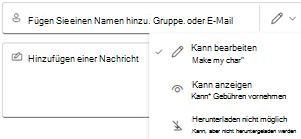-
Klicken Sie mit der rechten Maustaste auf die Datei oder den Ordner, die Sie freigeben möchten, und wählen Sie Freigeben aus.
-
Wählen Sie im Dialogfeld Freigeben die Option Kann bearbeiten, Kann anzeigen oder Nicht herunterladen aus.
-
Geben Sie einen Namen oder eine E-Mail-Adresse ein, bestätigen Sie die Person, an die Sie senden, fügen Sie bei Bedarf eine Nachricht hinzu, und senden Sie die Einladung.
Weitere Informationen finden Sie unter Freigeben von OneDrive-Dateien und -Ordnern.